Heim >System-Tutorial >Windows-Serie >Erfahren Sie, wie Sie das 360-Homepage-Tutorial, Win11-Version, abbrechen
Erfahren Sie, wie Sie das 360-Homepage-Tutorial, Win11-Version, abbrechen
- 王林nach vorne
- 2023-12-28 10:11:262012Durchsuche
Wenn wir 360-Software installieren, besteht die Wahrscheinlichkeit, dass die Homepage von 360 manipuliert wird. Wie sollten wir zu diesem Zeitpunkt die 360-Homepage in Win11 löschen? Tatsächlich müssen wir nur die Eigenschaften und öffnen Ändern Sie die Zieladresse der Datei.
Win11-Abbruch-360-Homepage-Tutorial:
1. Zuerst suchen wir die Browserverknüpfung, klicken mit der rechten Maustaste darauf und wählen „Dateispeicherort öffnen“
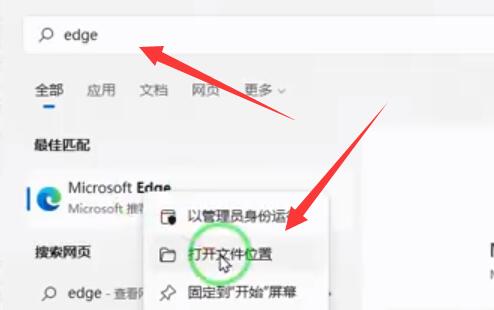
2. Nach dem Öffnen klicken wir mit der rechten Maustaste darauf und Öffnen Sie „Eigenschaften“
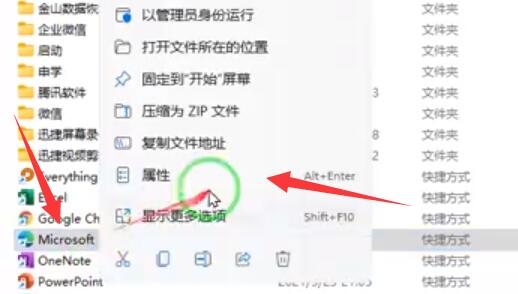
3. Löschen Sie nach dem Öffnen die Adresse von „http“ in der Spalte „Ziel“ und speichern Sie sie.
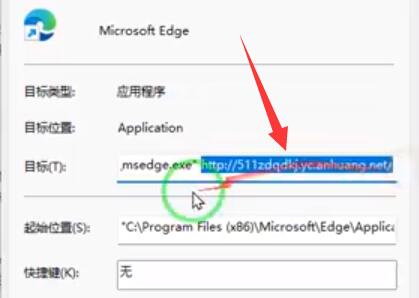
4. Klicken Sie nach dem Löschen mit der rechten Maustaste darauf und „Öffnen Sie den Speicherort der Datei“
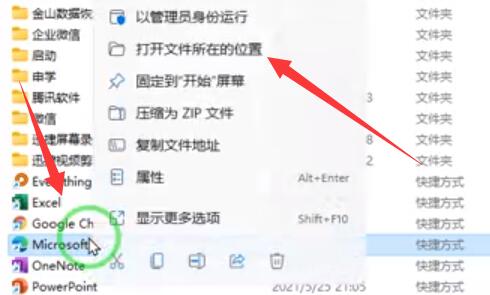 5. Anschließend „löschen“ wir diese Verknüpfung
5. Anschließend „löschen“ wir diese Verknüpfung
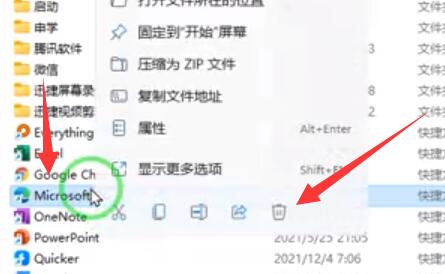 6. Öffnen Sie den Ordner, in dem sich die gerade erstellte Datei befindet, suchen Sie nach „msedge“ und öffnen Sie den Browser.
6. Öffnen Sie den Ordner, in dem sich die gerade erstellte Datei befindet, suchen Sie nach „msedge“ und öffnen Sie den Browser.
Das obige ist der detaillierte Inhalt vonErfahren Sie, wie Sie das 360-Homepage-Tutorial, Win11-Version, abbrechen. Für weitere Informationen folgen Sie bitte anderen verwandten Artikeln auf der PHP chinesischen Website!
In Verbindung stehende Artikel
Mehr sehen- Wie überprüfe ich die Portnutzung in Windows?
- Wie deinstalliere ich CAD sauber unter Win10?
- So deaktivieren Sie den schreibgeschützten Modus einer Word-Datei
- So legen Sie die Standard-Homepage im Browser fest
- Vereinfachter Titel: Startseite ganz einfach aus dem Navigationsbereich des Datei-Explorers entfernen [2 Möglichkeiten]

